
آخر تحديث في
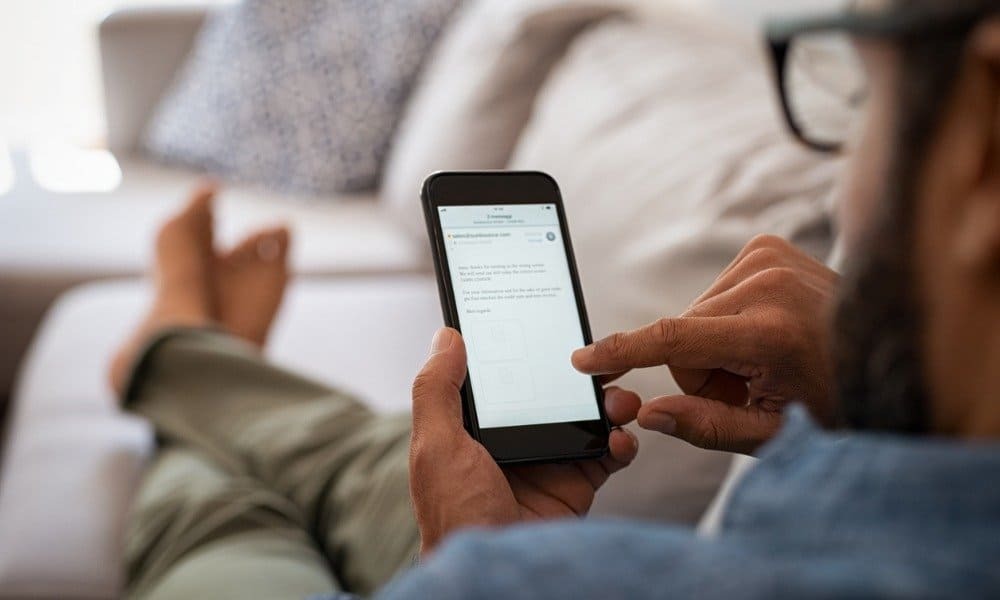
هل نفدت مساحة التخزين على Android؟ لا داعي للذعر ، حيث يمكنك العثور بسرعة على التطبيقات التي تشغل مساحة على جهاز Android (وإزالتها) باتباع هذا الدليل.
قد تأتي الهواتف والأجهزة اللوحية التي تعمل بنظام Android الأحدث مزودة بمساحة تخزين كبيرة ، ولكن هذا قد يختلف. إذا كنت تملأ جهازك بالفيديوهات والموسيقى والصور والتطبيقات والألعاب ، فيمكنك بسهولة نفاد المساحة.
المشكلة هي - ما التطبيقات التي تشغل أكبر مساحة؟ إذا كان بإمكانك العثور على تطبيقات أو ألعاب كبيرة لا تستخدمها لا تشغل مساحة ، يمكنك إزالتها لتحريرها لأشياء أخرى.
إذا كنت تريد العثور على تطبيقات تشغل مساحة على جهاز Android ، فإليك ما عليك القيام به.
كيفية البحث عن تطبيقات تشغل مساحة على Android
يسمح لك متجر Google Play Store بمشاهدة أكبر التطبيقات والألعاب على جهازك بسرعة.
لمعرفة التطبيقات التي تشغل مساحة على Android باستخدام متجر Play:
- افتح ال متجر جوجل بلاى على جهازك.
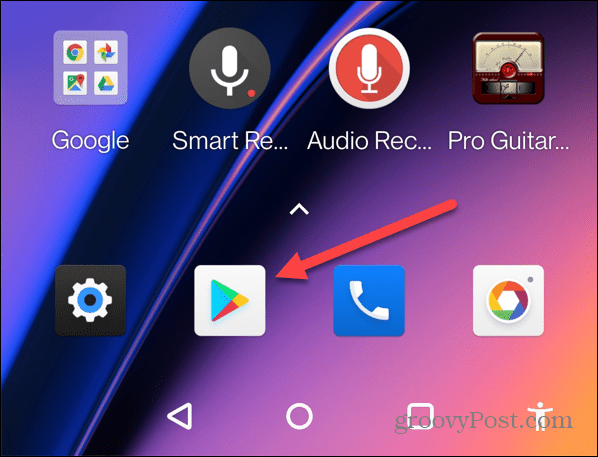
- بعد ذلك ، انقر فوق ملف رمز الملف الشخصي في الزاوية العلوية اليمنى من شريط البحث.
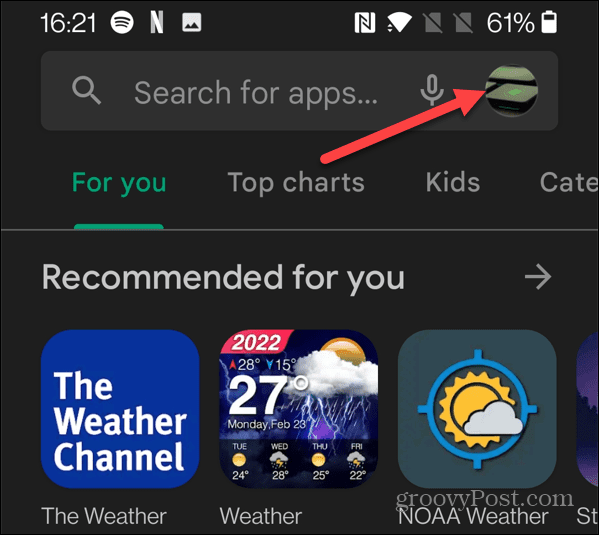
- صنبور إدارة التطبيقات والجهاز من القائمة التي تظهر.
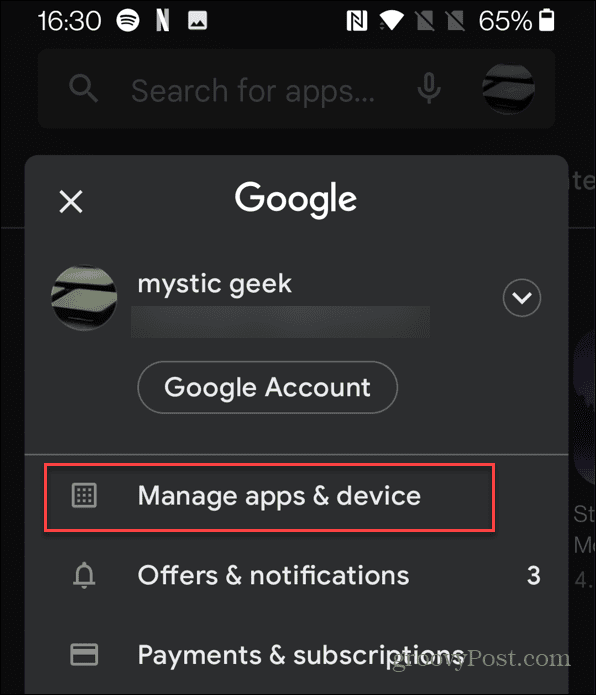
- في ال إدارة التطبيقات والجهاز القائمة ، انقر فوق يدير علامة التبويب في الجزء العلوي لعرض قائمة بجميع التطبيقات المثبتة.
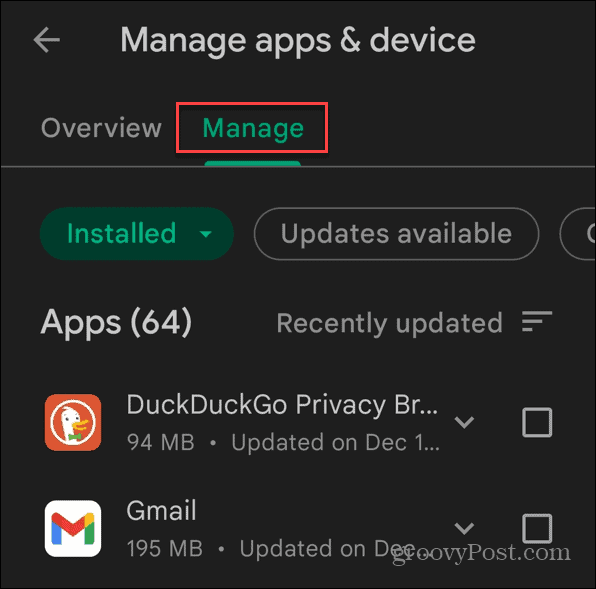
- سيتم عرض تطبيقاتك بالترتيب الذي تم تحديثها به لآخر مرة ، ولكنك ستحتاج إلى إجراء تصفية التطبيقات حسب الحجم. للقيام بذلك ، اضغط على تم تحديثه مؤخرا في الزاوية العلوية اليمنى.
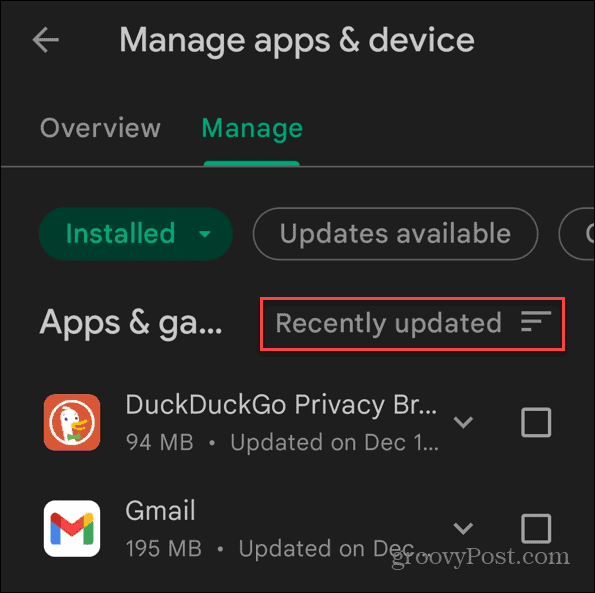
- عندما صنف حسب تظهر قائمة الخيار ، حدد بحجم.
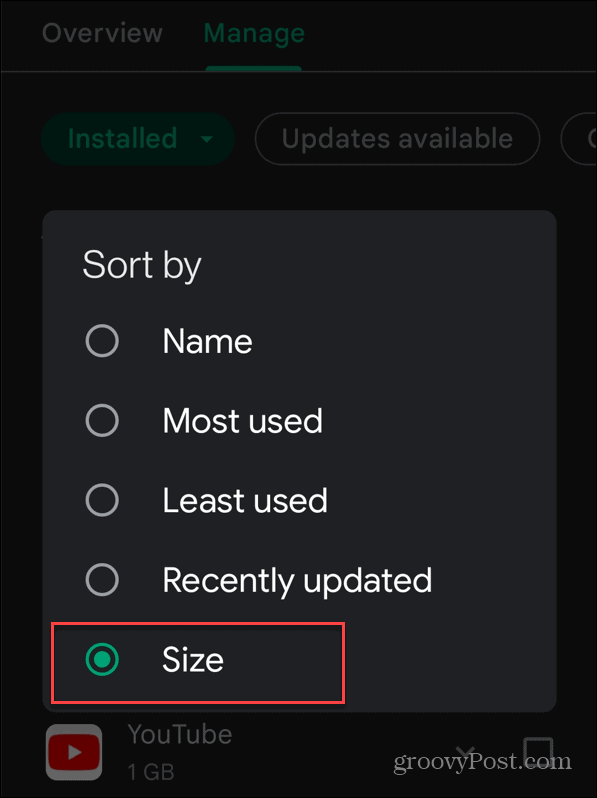
- سيقوم متجر Google Play Store بفرز تطبيقاتك حسب الحجم ، بدءًا من الأكبر (في الأعلى) إلى الأصغر. يظهر حجم التطبيق تحت اسم التطبيق في القائمة.
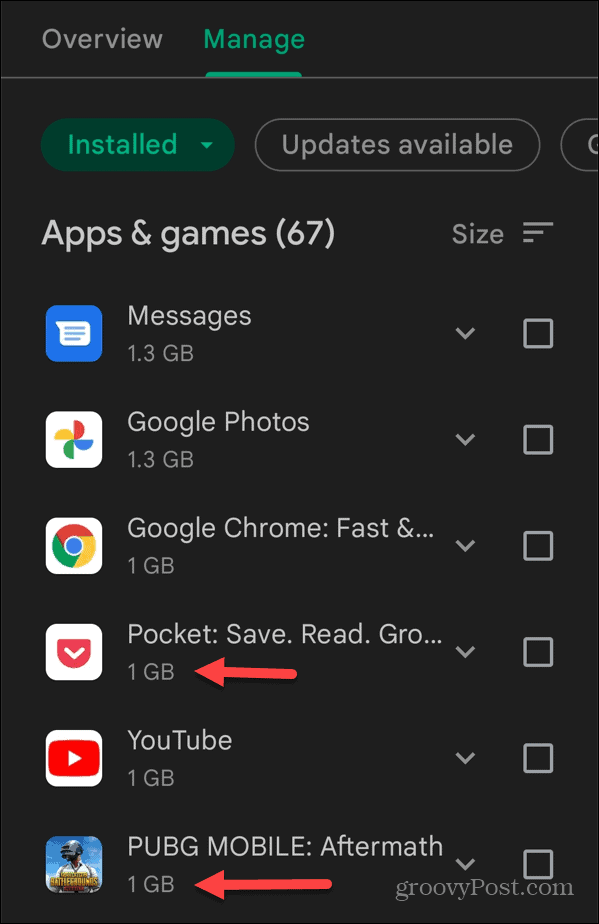
كيفية إلغاء تثبيت التطبيقات الكبيرة على Android
بمجرد إنشاء قائمة بالتطبيقات الكبيرة ، قد ترغب في إزالتها لإخلاء بعض المساحة.
لإزالة هذه التطبيقات من جهازك:
- اضغط على خانة الاختيار بجوار كل تطبيق تريد إزالته ، ثم اضغط على حذف رمز أعلى اليسار.
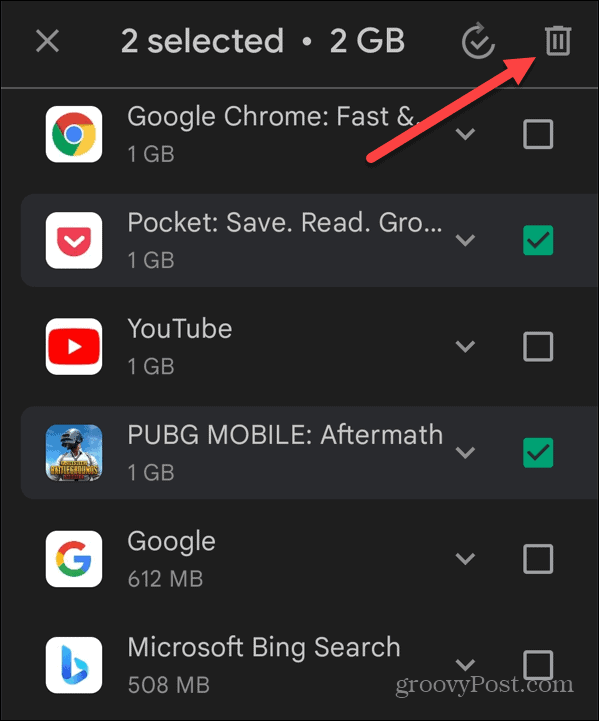
- صنبور الغاء التثبيت عندما تظهر شاشة التحقق.
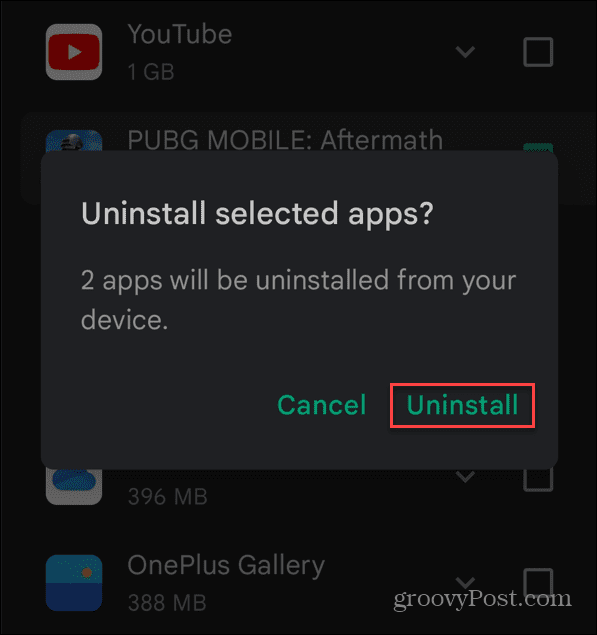
- من الأسهل تحديد التطبيقات الكبيرة وحذفها عند الترتيب حسب الحجم. ومع ذلك ، لا يزال بإمكانك حذفها بشكل فردي. انقر مع الاستمرار فوق رمز التطبيق الذي تريد إزالته وتحديده الغاء التثبيت من القائمة التي تظهر.
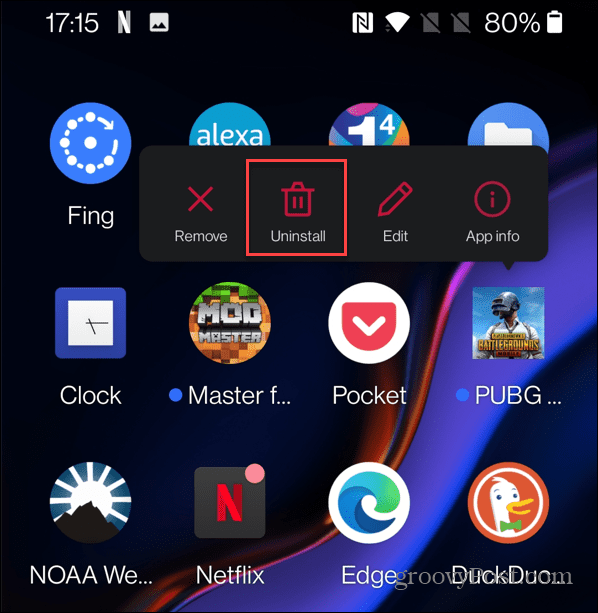
- أخيرًا ، انقر فوق موافق زر عندما تظهر رسالة التحقق.
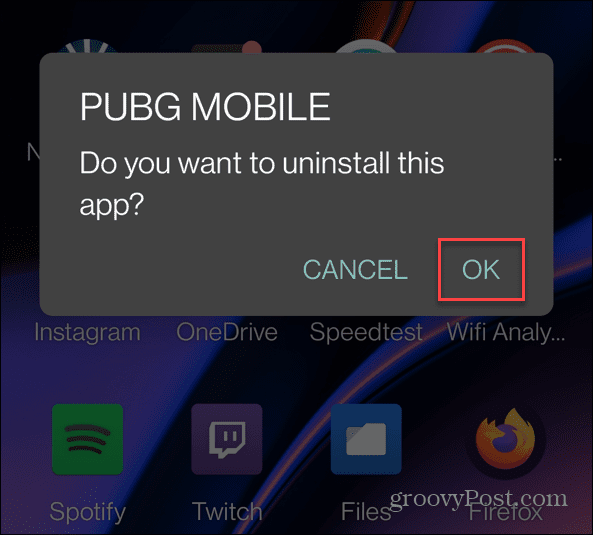
نصائح الطاقة في Android
إذا كنت تواجه صعوبة في العثور على مساحة لصورك أو ملفات أخرى ، فيمكنك اتباع الخطوات المذكورة أعلاه لإزالة تطبيقات Android الأكبر حجمًا من جهازك.
هناك نصائح أخرى حول الطاقة يمكنك الاستفادة منها لتحقيق أقصى استفادة من جهاز Android الخاص بك. على سبيل المثال ، إذا كنت مشتركًا مدفوعًا في أحد التطبيقات ، يمكنك ذلك بسرعة إلغاء الاشتراك من تطبيق على Android. يمكنك أيضا قم بتثبيت تطبيقات Android على Windows 11 لاستخدام تطبيقاتك المفضلة على جهاز الكمبيوتر الشخصي الذي يعمل بنظام Windows.
كيفية البحث عن مفتاح منتج Windows 11 الخاص بك
إذا كنت بحاجة إلى نقل مفتاح منتج Windows 11 الخاص بك أو كنت بحاجة إليه فقط لإجراء تثبيت نظيف لنظام التشغيل ، ...
كيفية مسح Google Chrome Cache وملفات تعريف الارتباط وسجل التصفح
يقوم Chrome بعمل ممتاز في تخزين محفوظات الاستعراض وذاكرة التخزين المؤقت وملفات تعريف الارتباط لتحسين أداء متصفحك عبر الإنترنت. كيف ...
مطابقة الأسعار في المتجر: كيفية الحصول على الأسعار عبر الإنترنت أثناء التسوق في المتجر
لا يعني الشراء من المتجر أن عليك دفع أسعار أعلى. بفضل ضمانات مطابقة الأسعار ، يمكنك الحصول على خصومات عبر الإنترنت أثناء التسوق في ...
كيفية إهداء اشتراك Disney Plus ببطاقة هدايا رقمية
إذا كنت تستمتع بـ Disney Plus وترغب في مشاركتها مع الآخرين ، فإليك كيفية شراء اشتراك Disney + Gift مقابل ...


